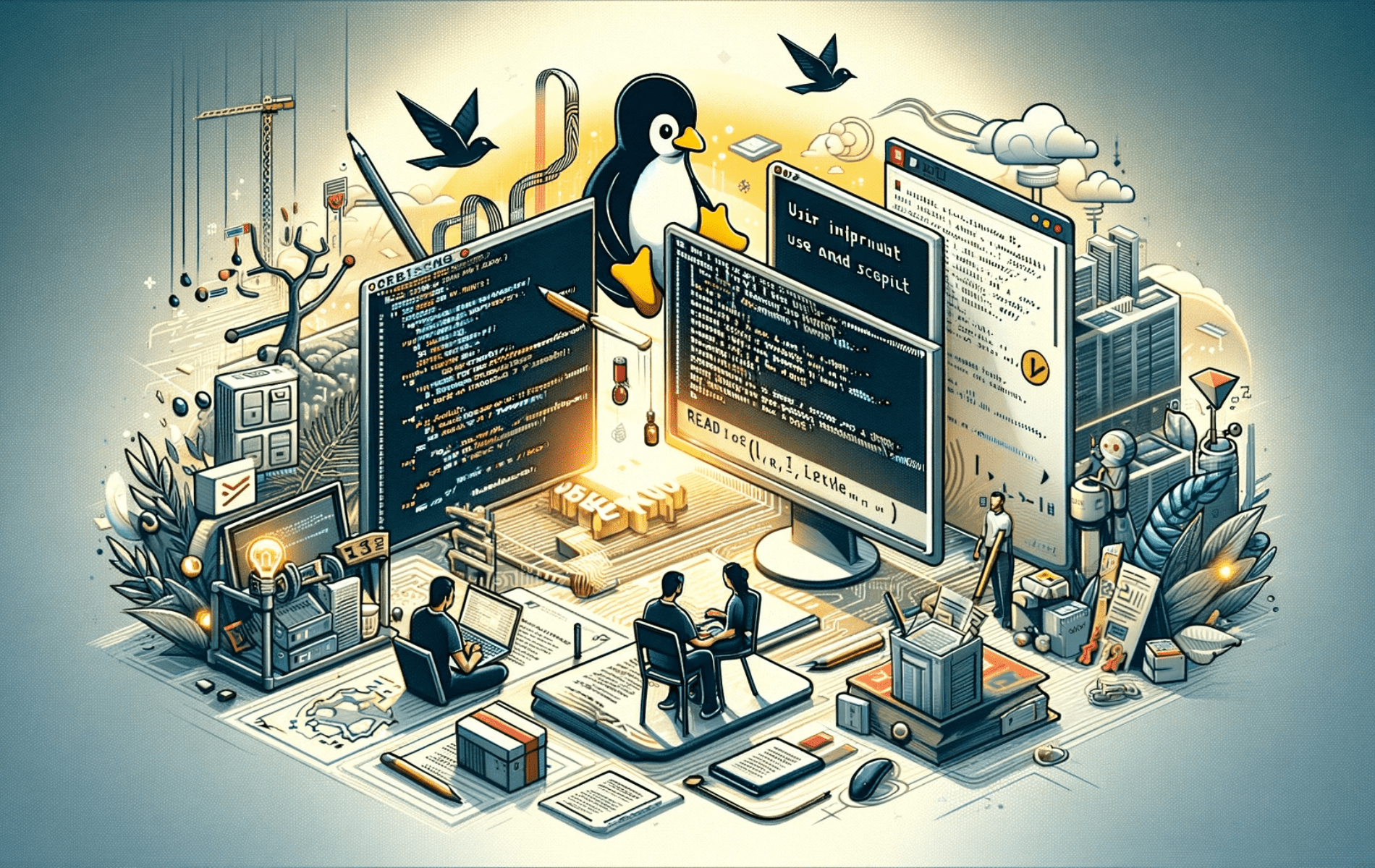El comando de lectura en Linux es un comando de shell integrado que se utiliza para leer una línea de entrada desde la entrada estándar (como el teclado) o un archivo. Se utiliza comúnmente en secuencias de comandos de shell para capturar la entrada del usuario, crear secuencias de comandos interactivas y automatizar tareas que requieren la interacción del usuario. El comando de lectura le permite asignar entradas a variables, establecer límites de tiempo y controlar el comportamiento de la lectura de entradas, lo que lo convierte en una herramienta versátil para secuencias de comandos.
Esta guía demostrará cómo utilizar el comando de lectura en Linux con ejemplos prácticos. Estos ejemplos cubrirán el uso básico, la lectura de múltiples variables, el establecimiento de tiempos de espera y el uso de delimitadores. Al dominar el comando de lectura con estos escenarios prácticos, puede crear scripts de shell más interactivos y dinámicos para mejorar sus tareas de automatización.
Sintaxis del comando de lectura en Linux
Comprender la sintaxis básica y las opciones
El read El comando en Linux está estructurado, pero su flexibilidad es clave para diversos escenarios de entrada en scripts de shell. La sintaxis fundamental es:
read [options] [variable_name]Aquí, [opciones] modifican el comportamiento del comando y [nombre_variable] almacena la entrada. Si no especifica ninguna variable, la entrada se convierte en la variable RESPUESTA predeterminada.
Opciones comunes en el comando de lectura
-pAvisos personalizados: Esta opción le permite configurar una cadena de mensaje, haciendo que el script sea interactivo y guiando al usuario.-tEntrada temporizada: Introduce un tiempo de espera para la operación de lectura, lo que hace avanzar el script automáticamente si no se proporciona la entrada dentro del período especificado.-sPara modo silencioso: Esencial para datos confidenciales, este modo oculta la entrada de la pantalla del terminal.-nPara límite de caracteres: Restringe la entrada a un número determinado de caracteres, ideal para controlar la longitud de la entrada.-rDeshabilitar el escape de barra invertida: Esto trata las barras invertidas como caracteres literales en lugar de caracteres de escape.
Ejemplos prácticos del comando read en Linux
Esta sección explorará ejemplos prácticos del uso del comando de lectura en Linux. Este comando es una herramienta esencial para guionistas y administradores de sistemas, ya que les permite solicitar la entrada de un usuario o leer un archivo línea por línea. A través de estos ejemplos, aprenderá cómo utilizar eficazmente el comando de lectura en varios escenarios.
Leer la entrada del usuario
El comando de lectura en Linux comúnmente captura la entrada del usuario, lo cual es fundamental en los scripts que requieren comentarios u opciones del usuario. Examinemos un ejemplo simple:
echo "Please enter your name: "
read name
echo "Welcome, $name!"En este ejemplo, el script solicita al usuario que ingrese su nombre. El comando de lectura captura la entrada y la almacena en el nombre de la variable. Finalmente, el script saluda al usuario con su entrada.
Leer múltiples valores
El comando read The Linux cd también es capaz de leer múltiples entradas en variables separadas. Esto resulta útil cuando necesita recopilar varios datos a la vez.
echo "Enter your first and last name: "
read firstname lastname
echo "Hello, $firstname $lastname!"El script espera que los usuarios ingresen su nombre y apellido, separados por un espacio. Luego, el comando de lectura asigna la primera entrada al nombre de la variable y la segunda entrada al apellido.
Usando un mensaje personalizado con -p
En lugar de usar echo para mostrar un mensaje antes de capturar la entrada, puede usar la opción -p para especificar un mensaje directamente dentro del comando de lectura:
read -p "Enter your age: " age
echo "You are $age years old."Este enfoque simplifica el código al combinar la lectura de mensajes y entradas en un solo comando.
Ocultar entrada con -s
Para información confidencial, como contraseñas, el comando de lectura en Linux ofrece la opción -s para ocultar la entrada del usuario:
read -sp "Enter your password: " password
echo -e "\nPassword set."La opción -s evita que el terminal muestre los caracteres de entrada. El echo -e “\n” se usa para pasar a una nueva línea después de ingresar la entrada, ya que -s también suprime la nueva línea que generalmente se genera al presionar Enter.
Lectura de un archivo
Más allá de la entrada del usuario, el comando de lectura puede leer datos de archivos. Cuando se combina con un bucle, puede procesar cada línea de un archivo de una en una:
while IFS= read -r line; do
echo "Line: $line"
done < "/path/to/file.txt"En este ejemplo, IFS= (Separador de campo interno) garantiza que se conserven los espacios en blanco iniciales y finales, y -r evita que las barras invertidas se interpreten como caracteres de escape. El script lee cada línea del archivo.txt y la repite.
Usos avanzados del comando read en Linux
Basándonos en los ejemplos fundamentales del comando de lectura en Linux, ahora nos centraremos en escenarios más sofisticados. Estos ejemplos mostrarán la adaptabilidad del comando en scripts para entradas con límite de tiempo, ejecución condicional y procesamiento de formatos de datos complejos.
Implementación de un tiempo de espera para la entrada del usuario
En scripts interactivos, puede que sea necesario limitar la duración de la entrada del usuario. El comando de lectura se adapta a esto a través del indicador -t, que especifica un tiempo de espera en segundos.
read -t 5 -p "Enter your preferred programming language (5 seconds): " language
if [ -z "$language" ]; then
echo "Timeout reached. Defaulting to Python."
else
echo "You chose $language."
fiEste ejemplo le da al usuario 5 segundos para ingresar su lenguaje de programación preferido. Si el usuario no ingresa nada dentro del tiempo de espera, el script utiliza Python de forma predeterminada.
Leer la entrada del usuario en un bucle
A veces, es posible que necesites recopilar una serie de entradas del usuario hasta que cumplas una condición específica. Usar el comando de lectura en un bucle facilita este proceso.
while true; do
read -p "Enter a number (or 'quit' to exit): " num
case $num in
[0-9]*) echo "Number $num recorded." ;;
"quit") break ;;
*) echo "Invalid input. Please enter a number or 'quit'." ;;
esac
doneEste script solicita continuamente al usuario un número hasta que el usuario escribe "salir". Demuestra cómo la lectura se puede utilizar eficazmente dentro de un bucle para manejar escenarios de entrada variable.
Procesamiento de datos delimitados
El comando de lectura se puede combinar con el indicador -a para dividir la entrada en una matriz basada en un delimitador específico. Esto es particularmente útil para procesar valores separados por comas (CSV) o formatos de datos similares.
echo "Enter three favorite fruits separated by commas: "
IFS=',' read -ra fruits
for fruit in "${fruits[@]}"; do
echo "Fruit: $fruit"
doneAquí, se espera que la entrada sea una lista de frutas separadas por comas. El comando de lectura divide la entrada en una serie de frutas y luego itera para mostrar cada fruta.
Leer contraseñas de forma segura
Si bien hemos cubierto la opción -s para entrada silenciosa, combinarla con un aviso y un tiempo de espera puede mejorar la seguridad al leer información confidencial.
read -t 10 -sp "Enter your password (10 seconds to type): " password && echo
echo "Password securely read."
Este comando solicita una contraseña al usuario, oculta su entrada e impone un límite de 10 segundos para ingresar la contraseña. Después de eso, continúa sin repetir la contraseña.
Ejecución condicional basada en entrada
Aprovechar el comando de lectura para la ejecución condicional basada en la entrada del usuario puede optimizar los procesos de toma de decisiones dentro de un script.
read -p "Do you want to continue? [Y/n]: " answer
case "$answer" in
[Yy]* ) echo "Proceeding...";;
[Nn]* ) echo "Operation aborted."; exit;;
* ) echo "Please answer yes or no.";;
esacEste script pregunta al usuario si desea continuar. Dependiendo de la entrada, continúa con la operación, la aborta o solicita una respuesta clara, lo que muestra un uso práctico de la lectura para controlar el flujo del script en función de las decisiones del usuario.
Conclusión
Esta guía ha cubierto los conceptos básicos del comando de lectura en Linux, desde la sintaxis básica hasta ejemplos prácticos y funciones avanzadas. Hemos demostrado cómo puede leer la entrada del usuario, procesar archivos y manejar datos de manera eficiente. Mi último consejo es experimentar con el comando de lectura en sus scripts. Es una herramienta versátil que puede mejorar la interactividad y el dinamismo de sus guiones. Sigue practicando para desbloquear todo su potencial.